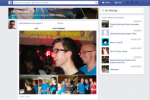З Кембриджем Фіаско Analytica у 2018 році, після чого відбувся злом, який зламано понад 50 мільйонів акаунтів, не дивно, що люди хочуть розірвати зв’язки з Facebook. На щастя, ви можете видалити обліковий запис за лічені хвилини.
Зміст
- Як тимчасово деактивувати обліковий запис Facebook
- Видалення, частина 1: пакуйте валізи
- Видалення, частина 2: Розірвіть зв’язки
- Видалення, частина 3: Hasta la vista, baby
Facebook фактично забезпечує два параметри: Дезактивувати та видалити. Деактивація вашого облікового запису лише тимчасово призупиняє вашу інформацію, щоб ви могли перепочити, не стрибаючи з корабля. Однак видалення облікового запису назавжди позбавляє сайт ваших даних. Ця інформація включає фотоальбоми, оцінки "подобається", оновлення статусу, інформацію про хронологію тощо.
Рекомендовані відео
Крім того, після видалення облікового запису немає можливості відновити його. Через 30 днів ви будете наче вас там ніколи не було. Вам доведеться починати все з нуля, якщо ви зрештою повернетеся.
Пов'язані
- Нові елементи керування Facebook пропонують більше налаштувань вашої стрічки
- Facebook Messenger нарешті починає тестувати наскрізне шифрування для всіх чатів
- Саме стільки, як вважають, обійшовся збій у роботі Facebook
Якщо ви готові звільнитися від втома від соціальних мереж, наш посібник спочатку показує, як зберегти особисті дані, фактично не видаляючи обліковий запис. Якщо вам справді достатньо, перейдіть до другої частини, де детально описано, як видалити все назавжди.
По черзі слідуйте наш зручний посібник захистити себе, не виходячи повністю з соціальної мережі.
Як тимчасово деактивувати обліковий запис Facebook
Тут ви можете поставити на паузу a
Крок 1: Натисніть кнопку зі стрілкою вниз, розташовану поруч із піктограмою зі знаком питання на панелі навігації.
Крок 2: Натисніть на Налаштування параметр, указаний у розкривному меню.

крок 3: The Загальні налаштування облікового запису сторінка відкривається за замовчуванням. Натисніть на ваш
крок 4: Натисніть на Деактивація та видалення варіант.

крок 5: На наступній сторінці натисніть кнопку поруч Деактивувати обліковий запис а потім синій Перейти до деактивації облікового запису кнопку.

Крок 6: нарешті,

Це воно! Продовжувати
Видалення, частина 1: пакуйте валізи
Завжди є хвилина вагання, перш ніж натиснути на курок. Ми це розуміємо. У вас є все більше вмісту, який почався, коли ви натрапили на нього
На щастя, користувачі можуть завантажити архівний том своїх даних для використання в автономному режимі. Ці дані включають фотографії, спільні дописи, оголошення, які ви натиснули, та безліч інших даних, доступ до яких неможливо отримати, просто ввійшовши у свій обліковий запис. Його швидко та легко завантажити, і хоча це не буде таким захоплюючим, як навігація по фактичній шкалі часу, принаймні він є, якщо ви захочете віртуально прогулятися доріжкою спогадів.
Крок 1: Натисніть кнопку зі стрілкою вниз, розташовану поруч із піктограмою зі знаком питання на панелі навігації.
Крок 2: Натисніть на Налаштування параметр, указаний у розкривному меню.

Крок 3: The Загальні налаштування облікового запису сторінка відкривається за замовчуванням. Натисніть на ваш
Крок 4: Натисніть на Завантажте свою інформацію варіант.

Крок 5: Про наступне Завантажте свою інформацію ви можете вибрати, яку конкретну інформацію ви хочете завантажити. Натисніть синій Створити файл кнопку, щоб почати.
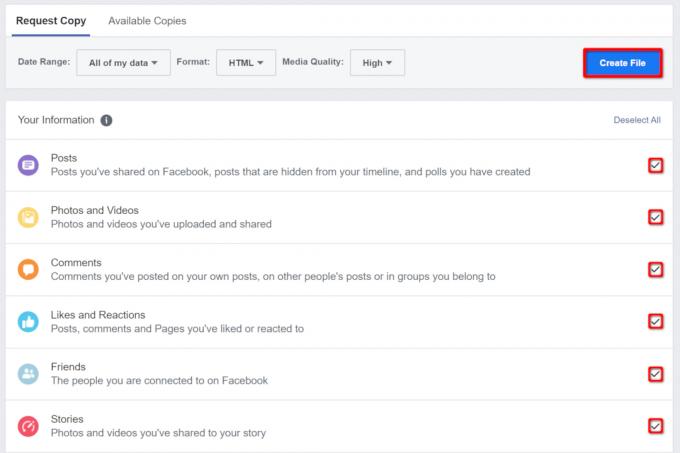
Крок 6: Копіювання вашої інформації може зайняти деякий час. Один раз
Крок 7: Натисніть на Завантажити кнопку.

Крок 8:
Видалення, частина 2: Розірвіть зв’язки
З локальною копією вашого
Пам’ятайте, що коли ви підпишете свій запит на видалення облікового запису,
Це тому, що програми сторонніх розробників пов’язані з вашим
Крок 1: Натисніть кнопку зі стрілкою вниз, розташовану поруч із піктограмою зі знаком питання на панелі навігації.
Крок 2: Натисніть на Налаштування параметр, указаний у розкривному меню.

Крок 3: The Загальні налаштування облікового запису сторінка відкривається за замовчуванням. Натисніть на Додатки та веб-сайти параметр, указаний ліворуч.

Крок 4: Ви побачите кілька програм, перелічених під Активний вкладка. Щоб переглянути всі підключені програми, натисніть опцію «Показати всі» (якщо доступна). Щоб видалити ці програми, клацніть відповідні поля праворуч, а потім синій видалити кнопку.
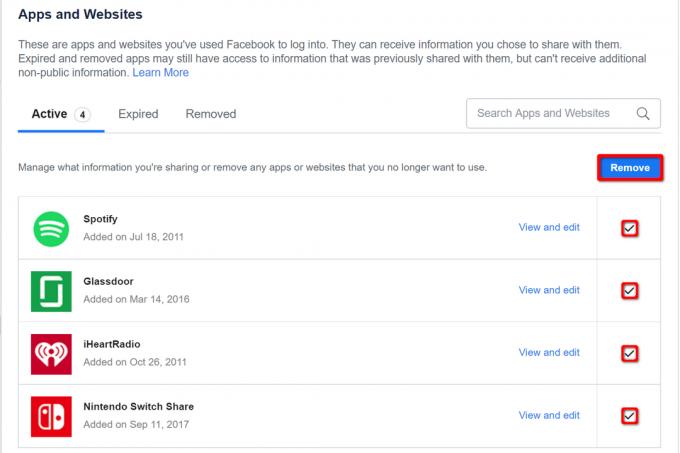
Крок 5: На екрані з’явиться підказка, що підтверджує вашу дію. Установіть прапорець, щоб видалити всі публікації, відео та події, пов’язані з цими програмами. Натисніть синій видалити кнопку для завершення.

Крок 6:Змийте та повторіть за потреби.
Видалення, частина 3: Hasta la vista, baby
Ви завантажили всі дані та видалили всі сторонні зв’язки з
Знову ж таки, після закінчення 30-денного пільгового періоду повернення назад не буде, тому переконайтеся, що видалення вашого облікового запису є правильним рішенням. Занотуйте ці дні народження та попросіть своїх друзів в Інтернеті надати контактну інформацію за межами
Крок 1: Натисніть кнопку зі стрілкою вниз, розташовану поруч із піктограмою зі знаком питання на панелі навігації.
Крок 2: Натисніть на Налаштування параметр, указаний у розкривному меню.

крок 3: The Загальні налаштування облікового запису сторінка відкривається за замовчуванням. Натисніть на ваш
крок 4: Натисніть на Деактивація та видалення варіант.

Крок 5: На наступній сторінці натисніть Видалити обліковий запис назавжди варіант, а потім синій Продовжити до видалення облікового запису кнопку. Якщо буде запропоновано, введіть свій пароль.

Крок 6:

Крок 7: Уникайте
знову не отримати доступ
Якщо ви робити випадково ввійшли в систему протягом 30-денного пільгового періоду, однак повторіть процес видалення та переконайтеся, що ви від’єднали всі програми сторонніх розробників від
Відчуваєте, як соціальні мережі очищаються? Прочитайте наші посібники, як видалити ваш Instagram, Snapchat, і Twitter облікові записи.
Рекомендації редакції
- Як отримати свою частку у виплаті Facebook у розмірі 750 мільйонів доларів
- Тепер ви можете використовувати наклейку Add Yours на Reels для Facebook та Instagram
- Ваш обліковий запис Facebook може мати кілька профілів для різних інтересів
- Як змінити ім'я на YouTube
- Як зробити аватар на Facebook
Оновіть свій спосіб життяDigital Trends допомагає читачам стежити за динамічним світом технологій завдяки всім останнім новинам, цікавим оглядам продуктів, проникливим редакційним статтям і унікальним у своєму роді коротким оглядам.